Wie konvertiert man Gallonen in Liter/Unzen oder umgekehrt in Excel?
Haben Sie jemals versucht, zwischen Flüssigkeitseinheiten umzurechnen, zum Beispiel Gallonen in Liter oder Unzen oder umgekehrt in Excel? Hier stelle ich Ihnen einige Tricks vor, um zwischen einigen Flüssigkeitseinheiten in Excel umzurechnen.
Gallone in Liter/Unze oder umgekehrt mit Formel konvertieren
Zwischen mehreren Flüssigkeitsmaßen mit Kutools für Excel konvertieren ![]()
 Gallone in Liter/Unze oder umgekehrt mit Formel konvertieren
Gallone in Liter/Unze oder umgekehrt mit Formel konvertieren
Bevor Sie Formeln verwenden, um Gallonen in Liter, Unzen oder umgekehrt zu konvertieren, sollten Sie sich mit den Abkürzungen von Gallonen, Litern und Unzen in den Formeln vertraut machen.

Wählen Sie eine leere Zelle aus, und geben Sie diese Formel ein: =KONVERTIEREN(1,"gal","l"), dann drücken Sie die Eingabetaste, um das Ergebnis zu erhalten.
Tipp: In der obigen Formel konvertieren Sie Gallonen in Liter, und 1 ist die Zahl, die Sie verwenden möchten. Wenn Sie zwischen anderen Einheiten konvertieren möchten, orientieren Sie sich einfach an der obigen Referenztabelle und ändern Sie die Referenz in der Formel nach Bedarf.
 Zwischen mehreren Flüssigkeitsmaßen mit Kutools für Excel konvertieren
Zwischen mehreren Flüssigkeitsmaßen mit Kutools für Excel konvertieren
Wenn Sie müde sind, sich Formeln zu merken, können Sie Kutools für Excel’s Einheitenumrechnung verwenden, um schnell zwischen mehreren Flüssigkeitsmaßen in Excel umzurechnen.
Nach der kostenlosen Installation von Kutools für Excel gehen Sie bitte wie folgt vor:
1. Wählen Sie die Zellen aus, die Sie verwenden möchten, und klicken Sie auf Kutools > Text > Einheitenumrechnung. Siehe Screenshot:

2. Wählen Sie dann Flüssigkeit aus der Dropdown-Liste Einheiten aus, und wählen Sie die Einheiten aus, zwischen denen Sie konvertieren möchten, aus den beiden Listen aus. Zum Beispiel, um Gallonen in Liter umzuwandeln, wählen Sie einfach Gallone aus der linken Liste und Liter aus der rechten Liste, und Sie können das Ergebnis im Vorschaufenster anzeigen. Siehe Screenshot:

3. Klicken Sie auf OK, und die Zellen wurden von Gallonen in Liter umgewandelt.
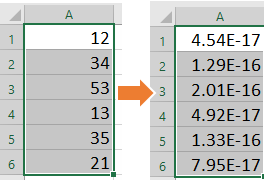
Tipp: Mit Kutools für Excel’s Einheitenumrechnung können Sie das konvertierte Ergebnis auch als Kommentar hinzufügen. Siehe Screenshot:
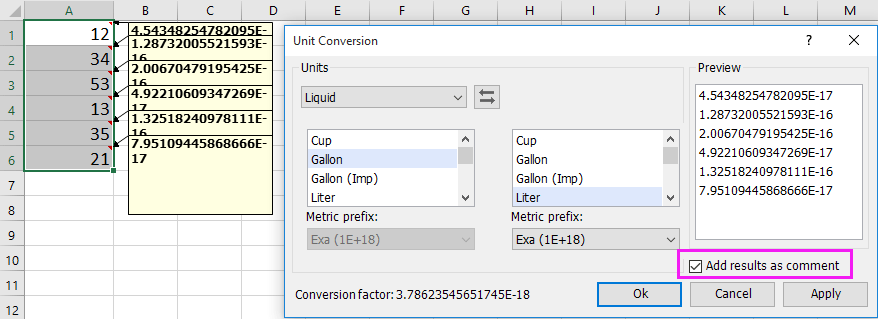
Mit Einheitenumrechnung können Sie zwischen mehreren Einheiten konvertieren, wie z.B. Masseneinheiten, Entfernungsmessungen und so weiter.

Verwandte Artikel:
- Wie konvertiert man schnell Pfund in Unzen/Gramm/kg in Excel?
- Wie konvertiert man schnell XLSX-Dateien in XLS- oder PDF-Dateien?
- Wie konvertiert man Zeit in Dezimalstunden/Minuten/Sekunden in Excel?
- Wie konvertiert man eine horizontale Liste in eine vertikale Liste in Excel?
Die besten Produktivitätstools für das Büro
Stärken Sie Ihre Excel-Fähigkeiten mit Kutools für Excel und genießen Sie Effizienz wie nie zuvor. Kutools für Excel bietet mehr als300 erweiterte Funktionen, um die Produktivität zu steigern und Zeit zu sparen. Klicken Sie hier, um die Funktion zu erhalten, die Sie am meisten benötigen...
Office Tab bringt die Tab-Oberfläche in Office und macht Ihre Arbeit wesentlich einfacher
- Aktivieren Sie die Tabulator-Bearbeitung und das Lesen in Word, Excel, PowerPoint, Publisher, Access, Visio und Project.
- Öffnen und erstellen Sie mehrere Dokumente in neuen Tabs innerhalb desselben Fensters, statt in neuen Einzelfenstern.
- Steigert Ihre Produktivität um50 % und reduziert hunderte Mausklicks täglich!
Alle Kutools-Add-Ins. Ein Installationspaket
Das Kutools for Office-Paket bündelt Add-Ins für Excel, Word, Outlook & PowerPoint sowie Office Tab Pro und ist ideal für Teams, die mit mehreren Office-Anwendungen arbeiten.
- All-in-One-Paket — Add-Ins für Excel, Word, Outlook & PowerPoint + Office Tab Pro
- Ein Installationspaket, eine Lizenz — in wenigen Minuten einsatzbereit (MSI-kompatibel)
- Besser gemeinsam — optimierte Produktivität in allen Office-Anwendungen
- 30 Tage kostenlos testen — keine Registrierung, keine Kreditkarte erforderlich
- Bestes Preis-Leistungs-Verhältnis — günstiger als Einzelkauf der Add-Ins